黑马程序员安卓教程:SmartImageView的原理
黑马程序员android开发笔记及源码
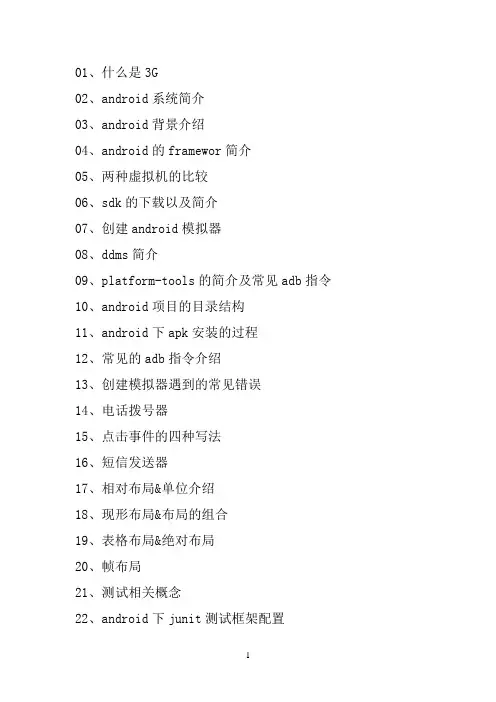
01、什么是3G02、android系统简介03、android背景介绍04、android的framewor简介05、两种虚拟机的比较06、sdk的下载以及简介07、创建android模拟器08、ddms简介09、platform-tools的简介及常见adb指令10、android项目的目录结构11、android下apk安装的过程12、常见的adb指令介绍13、创建模拟器遇到的常见错误14、电话拨号器15、点击事件的四种写法16、短信发送器17、相对布局&单位介绍18、现形布局&布局的组合19、表格布局&绝对布局20、帧布局21、测试相关概念22、android下junit测试框架配置23、logcat简介24、保存文件到手机内存25、android下文件访问的权限26、保存文件到SD卡中27、分析setting源代码获取SD卡大小28、_sharePreference入门29、xml文件的序列化30、采用pull解析xml文件31、采用断电调试的方法观察pull解析的的流程32、android下创建一个sqllite数据库33、sql语句实现数据库的增删改查34、系统api实现数据库的增删改查&Sqlite3工具的使用35、数据库的事物36、listView入门37、采用layoutInflater打气筒创建一个view对象38、采用数据适配器ArryAdapter39、常用数据适配器simpleAdapter40、数据适配器总结41、内容提供者简介42、内容提供者的实现43、短信的备份44、插入一条记录到系统短信应用45、内容观察者46、获取系统的联系人信息47、保存联系人到系统通讯录48、读取联系人的一个小细节49、网络图片查看器50、anr产生的原理&如何避免51、android消息机制入门52、网络html查看器53、字符乱码问题的处理54、采用get方式提交数据到服务器55、采用post方式提交数据到服务器56、提交数据到服务器中文乱码问题的处理57、采用httpclient提交数据到服务器58、异步http框架简介&实现原理59、异步http框架提交数据到服务器60、上传文件到服务器61、smartimageview&常见开源代码62、多线程下载的原理63、多线程断点下载的原理64、多线程java代码移植到android65、多线程下载文本页面的更新66、显示意图激活另一个activity67、隐式意图激活另一个activity68、隐式意图的配置69、隐式意图和显示意图的使用场景70、在不同activity之间数据传递71、activity的声明周期72、activity的启动模式73、activity横竖屏切换的声明周期74、开启新的activity获取他的返回值75、请求码和结果码的作用76、利用广播实现ip拨号77、短信窃听器78、自定义广播时间&发送自定义广播&广播接受者优先级79、采用服务执行长期后台操作80、采用服务窃听电话&服务的声明周期81、android进程优先级&为什么使用服务82、绑定方式开启服务&调用服务的方法83、服务的声明周期(混合开启84、采用aidl绑定远程服务85、代码注册广播接受者&利用广播调用服务的办法86、加载大图片到内存87、获取图片exif信息88、从gallery获取图片89、图片画画板90、扒开美女衣服91、图片的缩放92、图片的旋转93、图片的平移&镜面&倒影效果94、图片的合成95、图片的颜色处理96、多媒体播放api简介97、人脸识别98、mediaplayer的生命周期99、soundpoo简介100、sufaceview的生命周期101、播放在线视频102、视频播放器进度的处理103、调用系统照相机拍照和录像104、采用camera拍照105、常见对话框106、notification入门107、菜单108、android下的样式109、android下的主题110、代码编写ui111、html创建ui112、帧动画113、代码创建创建的tween动画114、xml文件定义动画115、传感器简介116、117、杀死进程118、apk的安装119、应用程序的反编译120、动态创建fragment121、用fragment创建一个选项卡122、fragment的向下兼容性123、fragment的生命周期124、fragment之间的通讯125、应用程序国际化04、android的framewor简介Wap:wait and playWireless Makeup Language(WML)精简的html语言Applications:android自带的基本上层应用Aplication framework:应用程序框架Librarics:Linux lernel:05、两种虚拟机的比较编译后文件格式:jvm:.java->.class->.jardalvik vm:.java->.dex->.odex基于的架构:jvm:基于栈的架构dalvik vm:基于寄存器的架构Cpu直接访问寄存器因此dalvik虚拟机的效率比jvm高06、sdk的下载以及简介->获取sdk工具包(sdk:standard develope kits)->ADT(android develop tools,实际上是eclipse的插件)SDK具体内容Android->SDK Plateform:开发时使用到的jar包->Samples for sdk:->ARM EABI V7a System Image:模拟器运行时的镜像->Intel n86 Aton System:模拟器运行时的镜像->MIPS System Image:模拟器运行时的镜像->google APIs:google提供的jar包,可以直接使用google提供的一些API ->source for android SDK:SDK全部的源代码Extrals:->tools:开发的工具->support library:实现高版本的android向下的兼容->google Admed Ads SDK:gongle提供的广告插件->Analyties App Irackiong SDK:应用的用户分析->cloud message:云消息->gongle play service:收费服务->google USB Driver:真实的设备驱动开发时:基于4.0,兼容2.2、2.3.307、创建android模拟器avd:android virture developerVGA:480*640(电视的标准分辨率)QVGA:240*320(四分之一)HVGA:320*480(一半)WVGA:480*800(width)FWVGA:480*854(更宽)08、ddms简介ddms:模拟器不支持中文,因此发送中文会显示不出来09、platform-tools的简介及常见adb指令Android调试桥:内部实现就是socket让两个系统之间实现数据交互->reset adb:模拟器找不到时候可以重启->adb device:列出所有的连接的设备->adb kill-server:杀死adb调试桥->adb start-server 启动adb调试桥dx.bat:将.class文件打包10、android项目的目录结构一:SDK的目录结构->Samples->Api demo:根据API demo(模拟器上面可以看见)的效果可以在sample中看见相应的代码->Source:jar包所有的sdk源代码都在这个文件夹里->SystemImage:系统镜像->temp:下载更新临时存储的文件夹,一般是空的->tools:emulater.ext 不同版本的模拟器二:New Android Application->theme:留给以后作为扩展,现在并没有太大的作用->target SDK:一般选择高版本,因为高版本对下兼容->mark project as a library:一般不选择,意思是将这个项目提供一个jar包供别人使用三:文件夹目录.setting:设置目录assets:资产目录,存放一些文件,这些文件会被原封不动打包到应用程序的apk中bin:gen:自动生成的目录->builderConfig.java:生成的配置信息->R.java:Android 4.1.2->android.jar开发环境,jar包可以在properties中修改,jar包就是SDK011、Android下apk的安装过程一、Android安装过程分析:->setContentView:甚至view的对象,把里面的xml文件加载到->在project中选择build automaticly会自动把文件生成字节码文件,.class $代表的class文件生成的是内部类->dex.bat文件会把.class文件生成.dex文件->apk压缩文件解压内部内容->META-INF:应用程序的签名eclipse的调试签名文件->res:资源文件->classes.dex:class文件->resources.arsc:资源ID映射->android软件安装的过程:->拷贝xxx.apk带/data/app/xxx-1.apk->在/data/data目录下创建一个文件夹,文件夹名称当前应用程序的报名012、常见adb指令前提:->设备连接上电脑而且驱动安装正常,如果安装不正常的话,会有黄色的问号显示;->设备上打开USB调试;指令:->adb device(如果启动发现这个程序没有安装会自动安装)->adb kill-server->adb start-server->adb uninstall <包名>->adb -s emulator-5554 install c:\\users\\administrator\\hello.apk如果有多个设备的话,如果不指定安装的是哪个设备程序会报错->adb push haha.prop /sdcard/haha.txt 将文件移到(360管家,豌豆荚之类的软件他们也是用的adb指令,倘若电脑上装这些软件的话,会因为两个adb指令抢端口号而挂掉)(adb版本之间兼容不是很好,经常报错可以考虑下版本的问题)->adb shell:远程连接到了android的linux终端ls:显示文件夹ps:显示正在运行的程序ping:网络连通性013、创建模拟器遇到的常见错误->路径最好不要有中文:->应用安装不上,或者安装模拟器的时候开启一个新的模拟器:可能是模拟器的资源被占用,模拟器在运行的时候其实占用着硬盘上面的一个文件,这个文件位于工作空间.android/avd/iphone.avd 里面会有镜像文件,当一个模拟器开启起来了,就给你创建一个文件夹.knock的文件夹,代表着这个模拟器被锁定了,如果把模拟器关掉,就没有程序占据这几个镜像资源了,那么这几个程序就会被自动删除。
黑马程序员安卓教程:微信画板案例之创建画板
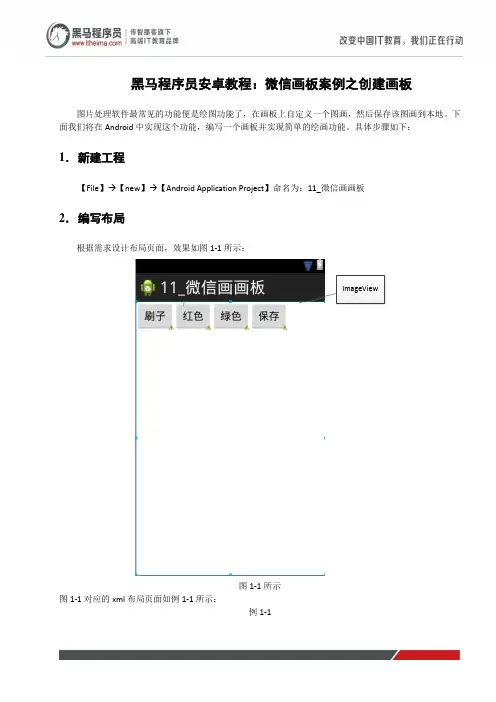
黑马程序员安卓教程:微信画板案例之创建画板图片处理软件最常见的功能便是绘图功能了,在画板上自定义一个图画,然后保存该图画到本地。
下面我们将在Android中实现这个功能,编写一个画板并实现简单的绘画功能。
具体步骤如下:1.新建工程【File】→【new】→【Android Application Project】命名为:11_微信画画板2.编写布局根据需求设计布局页面,效果如图1-1所示:ImageView图1-1所示图1-1对应的xml布局页面如例1-1所示:例1-1由例1-1可知:控件ImageView就是一个画板,我们可以在画板作画。
当点击刷子时,作画的画笔就会变粗;当点击红色时,作画的画笔就是红色的;当点击绿色时,作画的画笔就是绿色的。
当点击保存时,便将绘画之后的图片保存本地。
首先,我们需要实现的是画板的创建。
3.创建画板在Activity中创建画板,使该画板有一个默认的浅颜色的背景。
具体步骤如下:导入画板背景图片在工程资源文件“drawable_hdpi“下,植入一张背景图片。
本例中是background.jpg,如图1-2所示:图1-2所示创建副本已经导入背景图片到资源文件下,现在,我们需要做的就是创建这个资源文件副本的位图。
代码如例1-2所示运行程序,效果如图1-3所示图1-3所示若在图1-3所示的画布上作画,假设就画一条直线,此时我们可以调用canvas.drawLine(10, 10, 80, 80, paint)方法。
调整代码例1-2如例1-3所示例1-3运行程序效果如图1-4所示:图1-4所示图1-4实现了简单的绘制一条直线的效果。
但是我们想要实现的是:拖动光标,自定义绘画而不是仅仅绘制一条直线。
在绘制该直线时,我们根据这条直线的始点坐标和终点坐标便可将其绘制成功。
其实,在绘制复杂的自定义图片时,其实质和绘制一条直线是一样的,都是根据像素点的坐标来绘制。
不过,在绘制直线时,我们只需要知道开始点和终止点。
android webview原理
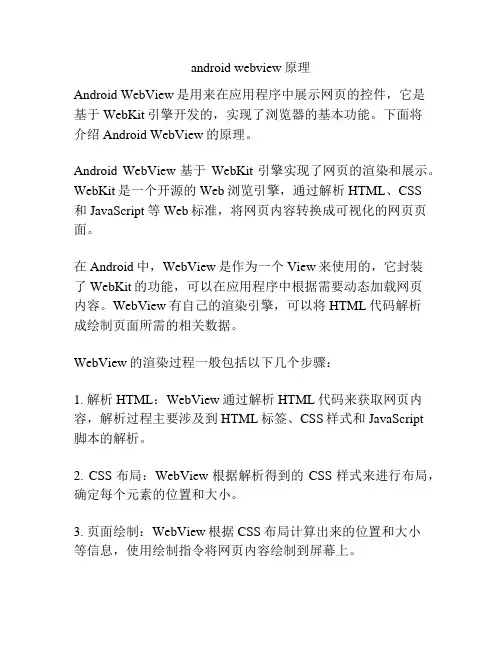
android webview原理Android WebView是用来在应用程序中展示网页的控件,它是基于WebKit引擎开发的,实现了浏览器的基本功能。
下面将介绍Android WebView的原理。
Android WebView基于WebKit引擎实现了网页的渲染和展示。
WebKit是一个开源的Web浏览引擎,通过解析HTML、CSS和JavaScript等Web标准,将网页内容转换成可视化的网页页面。
在Android中,WebView是作为一个View来使用的,它封装了WebKit的功能,可以在应用程序中根据需要动态加载网页内容。
WebView有自己的渲染引擎,可以将HTML代码解析成绘制页面所需的相关数据。
WebView的渲染过程一般包括以下几个步骤:1. 解析HTML:WebView通过解析HTML代码来获取网页内容,解析过程主要涉及到HTML标签、CSS样式和JavaScript脚本的解析。
2. CSS布局:WebView根据解析得到的CSS样式来进行布局,确定每个元素的位置和大小。
3. 页面绘制:WebView根据CSS布局计算出来的位置和大小等信息,使用绘制指令将网页内容绘制到屏幕上。
4. DOM树建立和JavaScript执行:WebView在渲染过程中会构建一个DOM树,它是由HTML标签组成的树形结构,用于表示网页的结构。
同时,WebView还会执行JavaScript脚本,对页面进行交互操作。
5. 网络请求:在WebView加载网页时,可能涉及到网络请求,WebView会进行网络请求并接收网页的内容。
6. WebView与应用程序的交互:WebView可以通过JavaScript 与应用程序进行交互,例如调用应用程序的方法或获取应用程序的数据。
以上就是Android WebView的基本原理,通过解析HTML、CSS和JavaScript等Web标准,将网页内容转换成可视化的网页页面。
android_imageview_的centerinside_的实现原理_概述及解释说明
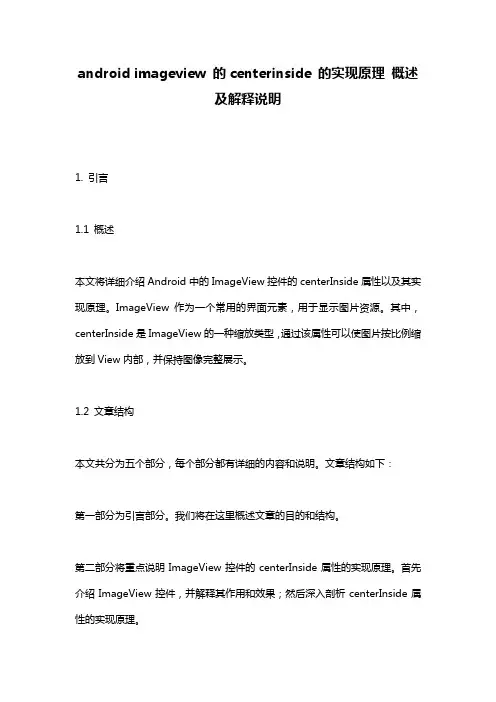
android imageview 的centerinside 的实现原理概述及解释说明1. 引言1.1 概述本文将详细介绍Android中的ImageView控件的centerInside属性以及其实现原理。
ImageView作为一个常用的界面元素,用于显示图片资源。
其中,centerInside是ImageView的一种缩放类型,通过该属性可以使图片按比例缩放到View内部,并保持图像完整展示。
1.2 文章结构本文共分为五个部分,每个部分都有详细的内容和说明。
文章结构如下:第一部分为引言部分。
我们将在这里概述文章的目的和结构。
第二部分将重点说明ImageView控件的centerInside属性的实现原理。
首先介绍ImageView控件,并解释其作用和效果;然后深入剖析centerInside属性的实现原理。
第三部分将详细解析centerInside属性的具体实现过程。
包括图片尺寸适应策略、图像平移和缩放算法的分析,并通过实例演示和代码解释来加深理解。
第四部分将进行样例应用和使用场景的分析。
我们将展示不同情况下centerInside属性的效果,并对其使用场景进行讨论;最后,推荐最佳实践方法供读者参考。
最后一部分是结论与总结。
首先总结了ImageView中centerInside工作原理,然后展望了应用与拓展前景,并提出了预期的发展方向和改进建议。
1.3 目的本文的主要目的是帮助读者了解Android中ImageView控件的centerInside 属性的实现原理。
通过深入分析,让读者能够清晰地理解这一属性在图片尺寸适应、平移和缩放等方面的工作原理。
同时,我们还将介绍其在不同使用场景下的效果展示,并提供最佳实践方法,以便读者在实际开发中能够更好地使用该属性。
2.imageview 的centerinside 的实现原理2.1 imageview 控件介绍Android平台上的ImageView是一个常用的控件,用于显示图片。
黑马程序员安卓教程:图片特效处理

图片特效处理图片的特效包括图形的缩放、镜面、倒影、旋转、平移等。
图片的特效处理方式是将原图的图形矩阵乘以一个特效矩阵,形成一个新的图形矩阵来实现的。
矩阵Matrix类,维护了一个3*3的矩阵去更改像素点的坐标。
Android 手机的屏幕坐标系如下图所示。
横轴是X 坐标轴,从左往右变大,纵轴是Y 坐标轴,从上往下变大,坐标原点位于屏幕的左上角,用(0,0)表示。
6图1-2 屏幕坐标系图形的矩阵用数组表示为:{ 1, 0, 0, 第一行表示像素点的x 坐标:x = 1*x + 0*y + 0*z 0, 1,0, 第二行表示像素点的y 坐标:y = 0*x + 1*y + 0*z 0, 0, 1 }第三行表示像素点的z 坐标:z = 0*x + 0*y + 1*z图片的特效处理正是通过更改图形矩阵的值来实现的,下面分别给出各种特效实现的代码,在代码中会有详细的注释。
1.2.1准备工作创建一个Android工程“02-图片特效”,准备一张原始图片,然后在该应用界面水平放置缩放、平移、镜面、倒影、旋转等5个按钮,点击不同的按钮,在原始图正下方显示处理后的图片效果。
效果如图1-3所示。
图1-3 图片特效原始图7布局文件如下所示:【文件1-2】activity_main.xml1.<LinearLayout xmlns:android="/apk/res/android"2.xmlns:tools="/tools"3.android:layout_width="match_parent"4.android:layout_height="match_parent"5.android:orientation="vertical">6.7.<LinearLayout8.android:layout_width="match_parent"9.android:layout_height="wrap_content"10.android:orientation="horizontal"11.>12.<Button13.android:layout_width="0dp"14.android:layout_weight="1"15.android:layout_height="wrap_content"16.android:text="缩放"17.android:onClick="scale"18./>19.20.<Button21.android:layout_weight="1"22.android:layout_width="0dp"23.android:layout_height="wrap_content"24.android:text="平移"25.android:onClick="translate"26./>27.28.<Button29.android:layout_weight="1"30.android:layout_width="0dp"31.android:layout_height="wrap_content"32.android:text="镜面"33.android:onClick="mirror"34./>35.36.<Button37. android:layout_width="0dp"38. android:layout_weight="1"39. android:layout_height="wrap_content"40. android:text=" 倒影"41. android:onClick="invert"42. />843. <Button44. android:layout_width="0dp"45. android:layout_weight="1"46. android:layout_height="wrap_content"47. android:text=" 旋转"48. android:onClick="rotate"49. />50.51.</LinearLayout>52.53.<ImageView54.android:layout_gravity="center_horizontal"55.android:layout_width="wrap_content"56.android:layout_height="wrap_content"57.android:src="@drawable/logo"58./>59.<ImageView60.android:id="@+id/iv"61.android:layout_gravity="center_horizontal"62.android:layout_width="wrap_content"63.android:layout_height="wrap_content"64./>65.66.67.</LinearLayout>。
黑马程序员安卓教程:图片加载之特殊效果
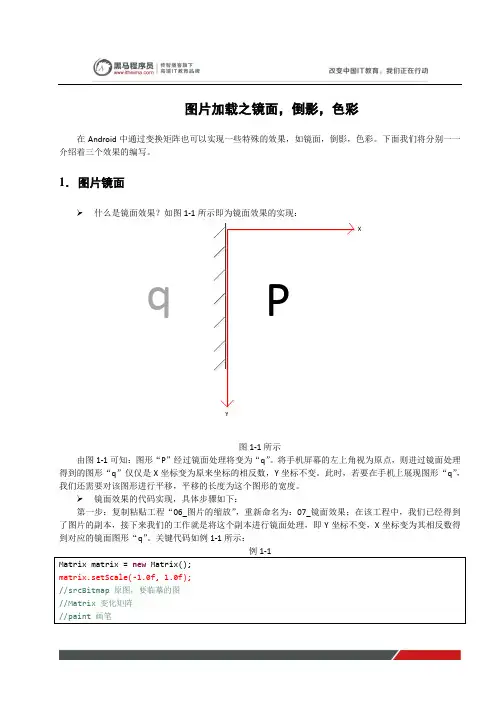
图片加载之镜面,倒影,色彩在Android中通过变换矩阵也可以实现一些特殊的效果,如镜面,倒影,色彩。
下面我们将分别一一介绍着三个效果的编写。
1.图片镜面什么是镜面效果?如图1-1所示即为镜面效果的实现:PqXY图1-1所示由图1-1可知:图形“P”经过镜面处理将变为“q”。
将手机屏幕的左上角视为原点,则进过镜面处理得到的图形“q”仅仅是X坐标变为原来坐标的相反数,Y坐标不变。
此时,若要在手机上展现图形“q”,我们还需要对该图形进行平移,平移的长度为这个图形的宽度。
镜面效果的代码实现,具体步骤如下:第一步:复制粘贴工程“06_图片的缩放”,重新命名为:07_镜面效果;在该工程中,我们已经得到了图片的副本,接下来我们的工作就是将这个副本进行镜面处理,即Y坐标不变,X坐标变为其相反数得到对应的镜面图形“q”。
关键代码如例1-1所示:例1-1第二步:副本经过进镜面处理得到了其对应的图形“q”,为了时这个图形能够在手机屏幕上显示出来我们还需要平移“q”。
关键代码如例1-2所示:例1-2所示在例1-2中,我们使用了postTranslate这个方法来平移图片即在缩放之后再平移图片。
运行程序,此时有如图1-2所示的效果:图1-2所示2.图片倒影什么是倒影效果?如图1-3所示即为倒影效果的实现:河面-----------------------------------------------------------------------------河水MM XY图1-3所示图1-3可知:图片的倒影即将原图“M”经过矩阵变换,变为图形“W“。
在变换的过程中,各个图片的X坐标不变,Y坐标变为原来的相反数。
倒影效果的代码实现,具体步骤如下:第一步:复制粘贴工程“06_图片的缩放”,重新命名为:08_倒影效果;在该工程中,我们已经得到了图片的副本,接下来我们的工作就是将这个副本进行镜面处理,即X坐标不变,Y坐标变为其相反数得到对应的倒影图形“W”。
SmartView深入讲解
目录
Contents
• Smartview简介 • Smartview的架构与原理 • Smartview的使用与操作 • Smartview的优化与定制 • Smartview的案例与实践 • Smartview的未来发展与趋势
01 Smartview简介
什么是Smartview
Smartview可以应用于医疗健康 领域,帮助医生进行病例分析、 诊断和治疗方案制定。
02 Smartview的架构与原理
架构概述
分布式架构
Smartview采用分布式架构,由多个节点组成,每个节点负责处理 一部分数据和任务,提高了系统的可扩展性和容错性。
数据存储
数据在Smartview中以分布式存储的形式存在,采用分片技术将数 据分散到多个节点上,保证了数据的安全性和可靠性。
通过Smartview技术,实现对各类数据的实时采集和监控,有
效提高了监控效率。
优化决策支持
02
Smartview提供直观、全面的数据可视化界面,帮助决策者快
速做出准确判断。
降低运营成本
03
通过数据分析和预警功能,及时发现潜在问题,减少故障发生
率,降低运营成本。
客户反馈与评价
客户一
该解决方案非常实用,大大提高了我们的生产 效率和管理水平。
缓存策略
合理使用缓存技术,如Redis或 Memcached,缓存常用数据,减少 对数据库的访问。
代码优化
优化代码逻辑,减少不必要的计算和 数据库查询,提高程序执行效率。
负载均衡
使用负载均衡技术,将请求分发到多 个服务器,提高系统的并发处理能力。
定制化开发指南
设计阶段
黑马程序员安卓教程:镜面倒影
镜面、倒影1./**2.* 镜面3.* @param view4.*/5.public void mirror(View view){6.// 获取原图7.Bitmap bm =BitmapFactory.decodeResource(getResources(), R.drawable.logo);8.// 创建一个新的Bitmap对象,宽高跟原始图片保持一致9.Bitmap newBm = Bitmap.createBitmap(bm.getWidth(),10.bm.getHeight(),Config.ARGB_8888);11.// 以新Bitmap构造一个画布12.Canvas canvas= new Canvas(newBm);13.Matrix matrix= new Matrix();14.// 因为镜面成像以后,图片x轴全为负数,跑出了屏幕范围,15.因此为了看到效果把图像往x轴正方向移动一个图片的宽度16.float[] values =new float[] {17.-1,0,0, // x=-1*x+0*y+0*z18.0, 1, 0,//y=0*x+1*y+0*z19.0, 0, 1 };// z=0*x+0*y+1*z20.matrix.setValues(values);21.matrix.postTranslate(bm.getWidth(),0);22.canvas.drawBitmap(bm,matrix,null);23.iv.setImageBitmap(newBm);24.}11镜面后的效果:图1-6 镜面后效果注意:上面的镜面效果做了两个工作,第一个是将x坐标都变成负值,比如原来是10,转换后改为-10,而y坐标不变。
由于x都变成了负数,因此转变后的图片肯定全部跑出原ImageView范围了,因此需要将图片再做个平移操作,因此需要调用如下一行代码:matrix.postTranslate(bm.getWidth(),0);让转换后的图片往x 的正方向再平移一个图片的宽度。
黑马程序员安卓教程:SmartImageView加载图片
SmartImageView加载图片
在新闻案例之客户端(参考:06_新闻客户端)中我们已经成功的将文本数据部署在ListView控件中了,接下来就是请求服务端的图片资源并将图片部署在ImageView中。
我们也讲述过图片的下载,即开辟子线程请求服务端的数据,最后转化为位图bitmap然后部署在ImageView控件上。
若按照这种方法来下载图片资源,我们需要在自定义适配器MyAdapter中新建一个子线程,发送http请求,最后通过Handler更新UI。
如此一来,MyAdapter这个内部类编码量就会巨增,而且整个代码显得也会很臃肿。
下面我们使用SmartImageView来加载网络图片。
1.修改布局文件item
Android开源项目android-smart-image-view-master重写了一个可以替代ImageView控件的SmartImageView,通过设置图片的URL路径来读取图片的数据流并部署在相应的控件上。
使用起来极其方便。
将该开源项目的src文件考到项目06_新闻客户端中,此时项目结构如图1-1所示,修改item的布局文件,如例1-1:
图1-1所示
例1-1
他的保持不变。
2.修改适配器MyAdapter
MyAdapter控制了ListView每一个条目的显示,在图片显示时我们需要对getView方法做如下例1-2调整。
例1-2
启动tomcat服务器,运行程序,效果如图1-2所示:
图1-2所示
图1-2显示的图片信息即是从服务端请求得到的,而且使用SmartImageView控件编码简洁易懂。
黑马程序员Android就业面试技巧系列-技术篇 (视频播放)
【济南中心】Android 就业面试技巧系列-技术篇(视频播放)在Android 中,我们有三种方式来实现视频的播放:第三方的开源的框架Vitamio1、使用其自带的播放器。
指定Action 为ACTION_VIEW,Data 为Uri ,Type 为其MIME类型。
2、使用VideoView 来播放。
在布局文件中使用VideoView 结合MediaController 来实现对其控制。
3、使用MediaPlayer 类和SurfaceView 来实现,这种方式很灵活。
( 使用MediaPlayer完成播放,同时界面使用SurfaceView 来实现 )4 第三方的开源的框架Vitamio第一种、调用其自带的播放器:[Java] 纯文本查看 复制代码?1 2 3 4 5 6 Uri uri = Uri.parse(Environment.getExternalStorageDirectory().getPath()+"/Test_Movie.m4v"); //调用系统自带的播放器Intent intent = new Intent(Intent.ACTION_VIEW);Log.v("URI:::::::::", uri.toString());intent.setDataAndType(uri, "video/mp4");[align=left]startActivity(intent);第二种、使用VideoView 来实现:[Java] 纯文本查看 复制代码?1 2 3 4 5 6 Uri uri = Uri.parse(Environment.getExternalStorageDirectory().getPath()+"/Test_Movie.m4v"); VideoView videoView = (VideoView)this.findViewById(R.id.video_view);videoView.setMediaController(new MediaController(this));videoView.setVideoURI(uri);videoView.start();videoView.requestFocus();第三种:使用 MediaPlayer 和 SurfaceView 来实现Serfaceview 的使用步骤如下:1、定义可以直接从内存或者DMA 等硬件接口取得图像数据,是个非常重要的绘图容器。
- 1、下载文档前请自行甄别文档内容的完整性,平台不提供额外的编辑、内容补充、找答案等附加服务。
- 2、"仅部分预览"的文档,不可在线预览部分如存在完整性等问题,可反馈申请退款(可完整预览的文档不适用该条件!)。
- 3、如文档侵犯您的权益,请联系客服反馈,我们会尽快为您处理(人工客服工作时间:9:00-18:30)。
SmartImageView的原理
SmartImageView是重写了ImageView控件,在ImageView的基础上添加了许多新的功能。
下面我们也来重写一个SmartImageView控件,使该控件有下载图片以及部署图片资源的功能。
1.新建工程
【File】→【new】→【Android Application Project】命名:07_SmartImageView
2.自定义控件
编写自定义控件SmartImageView,完成图片下载和数据部署功能。
●继承ImageView类,并编写其构造方法,如例1-1
例1-2
例1-2新建一个子线程用来下载图片数据,当返回码是200时则读取服务端返回的数据流并将该图片数据流转化成位图bitmap。
●更新UI即部署图片到指定的控件中,发送消息给主线程,代码如例1-3
例1-3
在SmartImageView类中创建一个Handler,由于该控件是在主线程创建的,所以Handler也是主线程
创建的。
调用handleMessage方法来接收子线程传递过来的消息,并更新UI。
3.设计布局
根据需求设计布局文件,如例1-5所示:
由例1-5可知在引用自定义控件时,我们需要在布局文件中写入该控件所在的包名即com.itheima.smart.SmartImageView。
4.下载图片
布局文件已经编写完成,在主Activity中编写查找到该控件,然后调用自定义控件的setImageUrl方法从指定的URL路径中读取图片资源并部署在该控件上,代码如例1-6所示:
例1-6
运行程序,效果如图1-1所示:
图1-1所示
上图1-1的效果说明我们自定义控件的功能已经完成了,该自定义控件只是完成了下载图片和部署图片的核心功能,并没有涉及到图片的缓存,压缩,以及错处理。
下面我们在自定义类SmartImageView中再编写一个下载图片并处理异常的方法,代码如例1-7
例1-7
Handler处理UI线程的更新,代码如例1-8
例1-8
例1-8中handleMessage方法会对子线程传递过来的消息进行判断,当下载成功时则更新UI,下载失败则做相应的提示操作。
在Activity中调用该方法,代码如例1-9
例1-9
在例1-9中调用setImageUrl方法传入一个错误的路径,运行程序,效果如图1-3所示:
图1-3所示
在该自定控件中,可以根据需求添加不同的方法,从而使SmartImageView控件变得更加丰富。
